Q5 (FY) – Activer l’attelage remorque (retrofit)


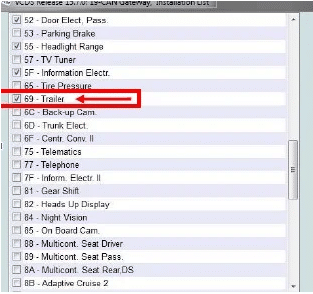
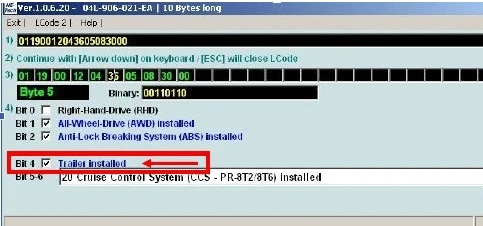
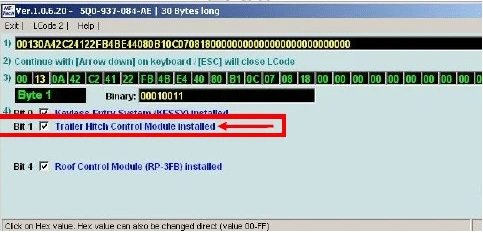
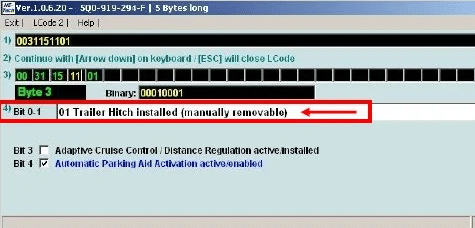
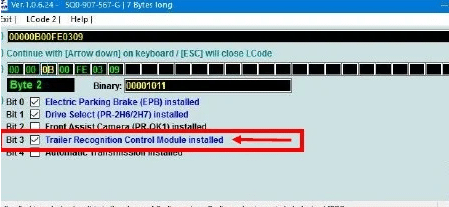
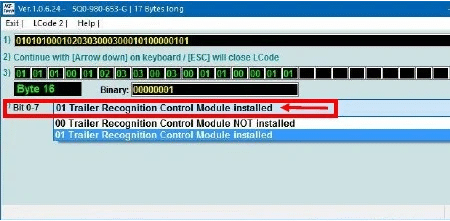

Objective : Activer l’attelage de remorque en seconde monte (aménagementnaire / rétrofit de remorque).
Attention ! L’intégration dans l’unité de commande du moteur 01 n’est pas autorisée pour certains modèles. Dans ce cas, le codage peut être omis. Les unités de contrôle qui ne sont pas installées peuvent également être omises. Il est important de noter que certaines étapes de codage doivent être réalisées en fonction des références des pièces installées (caméra).

Attention !! Ici, il y a jusqu’à 12 lignes de codage à effectuer selon vos modules installés, la plupart des calculateurs nécessitent un long codage avec l’option « remorque » activée !
Procedure :
1 – Moteur éteint, contact coupé, connecter votre câble officiel VAG-COM VCDS has
l’ordinateur puis brancher l’autre extrémité sur la prise diagnostique de votre véhicule.
2 – Mettre le contact puis démarrer le programme VCDS.
Line 1 :
3 – Cliquer sur « Select » then on “ 19 – CAN Gateway ».
4 – Sélectionner « Liste d’installation »
5 – Cocher : « 69 – Remorque » dans la liste
6 – Enregistrer le codage
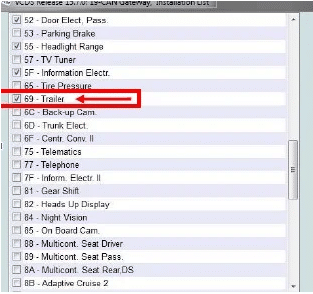
Ligne 2 :
3 – Cliquer sur « Select » then on “ 01 – Moteur ».
4 – Cliquer sur » Coding – 07 » then on “ Long Coding Assistant »
5 – Sélectionner l’octet « 05 »
Puis cocher le Bit « 4 » : « Remorque installée »
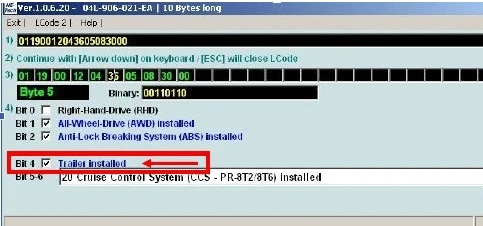
Ligne 3 :
3 – Cliquer sur « Select » then on “ 09 – Centrale électrique ».
Pour centrale électrique avec codage :
4 – Cliquer sur « Coding – 07 » then on “ Long Coding Assistant »
5 – Sélectionner l’octet « 01 »
Puis dans ce menu déroulant du « Bit 0-7 », sélectionner « 01 Diagnostic de connecteur de remorque actif ».
Ou l’octet « 01 » cocher Bit 1 “ Module de contrôle d’attelage de remorque installé ».
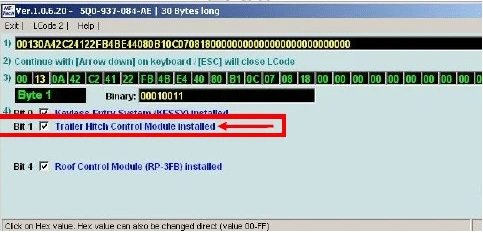
Pour centrale électrique sans codage :
4 – Cliquer sur « Accès Sécurisé – 16 » puis taper le code « 31347 »
5 – Cliquer sur « Adaptation – 10 ».
6 – Sur cette page, tout en haut, se trouve un menu déroulant.
Dans ce menu, sélectionner « Dispositif de connexion de remorque en réseau »
7 – Sur cette même page se trouve un deuxième menu déroulant plus bas dans la page.
Sur celui-ci, choisir « intégré » puis valider.
Ligne 4 :
3 – Cliquer sur « Select » then on “ 03 – Frein ABS ».
4 – Cliquer sur « Accès Sécurisé – 16 » puis taper le code « 24990 »
5 – Cliquer sur « Adaptation – 10 ».
6 – Sur cette page, tout en haut, se trouve un menu déroulant.
Dans ce menu, sélectionner « stabilisation de remorque »
7 – Sur cette même page se trouve un deuxième menu déroulant plus bas dans la page.
Sur celui-ci, choisir « Activé » puis valider.
Ligne 5 :
3 – Cliquer sur « Select » then on “ 10 – Assistance au stationnement ».
4 – Cliquer sur « Accès Sécurisé – 16 » puis taper le code « 71679 » (code en option)
5 – Cliquer sur » Coding – 07 » then on “ Long Coding Assistant »
6 – Sélectionner l’octet « 03 »
Puis cocher le Bit 0-1 « 01 Attelage de remorque installé (amovible manuellement) »
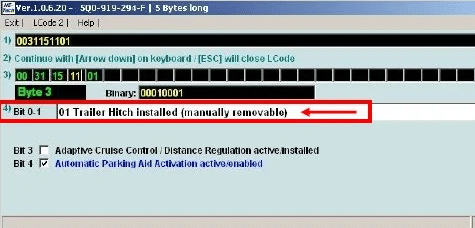
Ligne 6 :
3 – Cliquer sur « Select » then on “ 13 – Régul. Dist. Auto. ».
4 – Cliquer sur « Accès Sécurisé – 16 » puis taper le code « 14117 » ou « 20103 »
5 – Cliquer sur » Coding – 07 » then on “ Long Coding Assistant »
6 – Sélectionner l’octet « 02 » (camera 5Q0) ou « 03 » (camera 2Q0/3Q0)
Puis cocher le Bit 3 « Module de contrôle de reconnaissance de remorque installé »
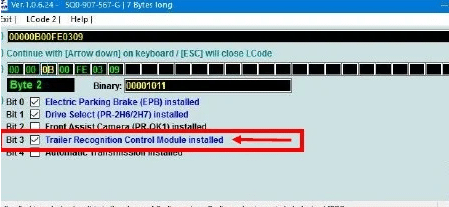
Ligne 7 :
3 – Cliquer sur « Select » then on “ 34 – Correct. Assiet. ».
4 – Cliquer sur » Coding – 07 » then on “ Long Coding Assistant »
5 – Sélectionner l’octet « 00 »
Puis cocher le bit 7 (« remorque, 0 = non installée / 1 = installée »)
Ligne 8 :
3 – Cliquer sur « Select » then on “ 3C – Changement de voie ».
4 – Cliquer sur » Coding – 07 » then on “ Long Coding Assistant »
5 – Sélectionner l’octet « 02 » (camera 5Q0) ou « 00 » (camera 2Q0/3Q0)
Puis cocher le Bit 4-7 « 10 ou 20 UC pour barre de remorquage, avec UC pour barre de remorquage »
Ligne 9 :
3 – Cliquer sur « Select » then on “ 6C – Caméra de recul ».
4 – Cliquer sur » Coding – 07 » then on “ Long Coding Assistant »
5 – Sélectionner l’octet « 04 »
Puis cocher le bit 0 (« équipement_ahk, installé »)
Ligne 10 :
3 – Cliquer sur « Select » then on “ 6D – Elect. Coffre ».
4 – Cliquer sur » Coding – 07 » then on “ Long Coding Assistant »
5 – Sélectionner l’octet « 01 »
Puis cocher le bit 7 (« remorque, 0 = non installée / 1 = installée »)
Ligne 11 :
3 – Cliquer sur « Select » then on “ A5 – Assist. Conduc. Av. ».
4 – Cliquer sur « Accès Sécurisé – 16 » puis taper le code « 20103 »
5 – Cliquer sur » Coding – 07 » then on “ Long Coding Assistant »
6 – Attention choisir la ligne selon sa référence de caméra !
Sélectionner l’octet « 16 » (Caméra 5Q0)
Puis cocher le bit 0-7 « 01 module_de_contrôle_de_remorque, installé »
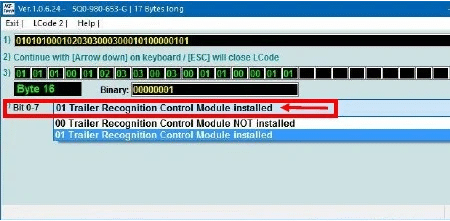
OU
Sélectionner l’octet « 11 » (Caméra 3Q0)
Puis cocher le bit 0 (« AAG, 0 = non_codé / 1 = codé »)
OU
Sélectionner l’octet « 05 » (Caméra 2Q0)
Puis cocher le bit 4 (« AAG, 0 = non_codé / 1 = codé »)
Ligne 12 :
3 – Cliquer sur « Select » then on “ 69 – Remorque ».


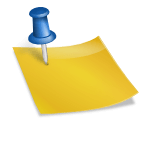







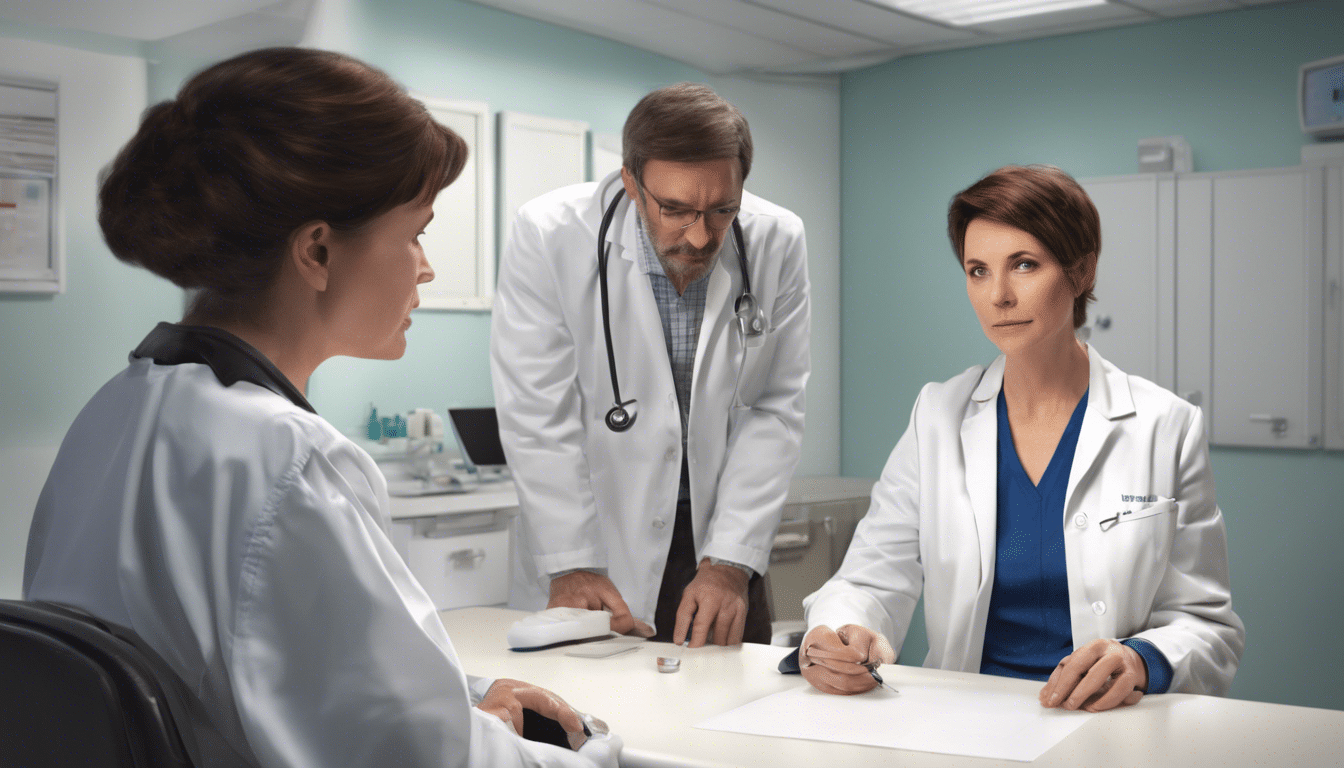


Leave a Reply